华硕电脑截屏快捷方式通常是print screen键(prtscn),但具体操作可能因系统和软件而异。
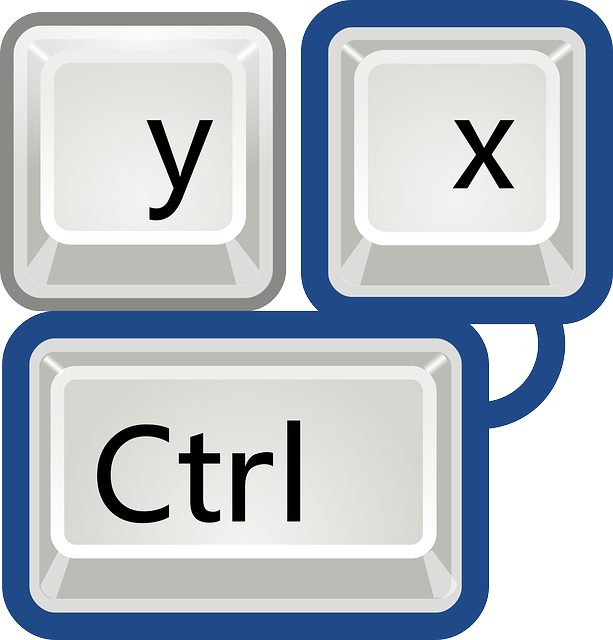
要截取整个屏幕,直接按下Print Screen键即可。截图会被复制到剪贴板,您可以将其粘贴到图像编辑软件(如Photoshop、画图)或文档中。 我曾经因为一时找不到截图,而不得不重新操作一遍冗长的流程,浪费了不少时间,所以后来就特别注意了这些快捷键的使用。
如果想截取活动窗口,可以尝试按下Alt + Print Screen键。这只会截取当前处于活动状态的窗口,而不是整个屏幕。这在需要截取特定应用程序窗口内容时非常实用,例如,我之前需要截取一个复杂的Excel表格,用这个快捷键就省去了后期裁剪的麻烦。
对于更精细的截屏,华硕电脑通常预装了截图工具,例如“屏幕截图”或类似功能的软件。这些工具通常提供更多选项,例如选择截取区域、添加标注、延迟截图等。记得在开始菜单或系统托盘中搜索一下,找到它并熟悉它的功能。我个人比较喜欢用自带的截图工具,因为它允许我直接保存截图,并能快速添加一些简单的注释,方便直接分享给同事。
需要注意的是,不同的华硕电脑型号,预装的软件和系统版本可能略有不同,因此截图工具的具体操作方式也可能存在细微差异。如果上述方法无效,建议您查看华硕官网的驱动程序和用户手册,或者在系统设置中搜索“截图”相关选项。
最后,记住熟练掌握这些快捷键和工具,能显著提高工作效率。 高效的截屏技巧,能让你在工作和生活中事半功倍。






























